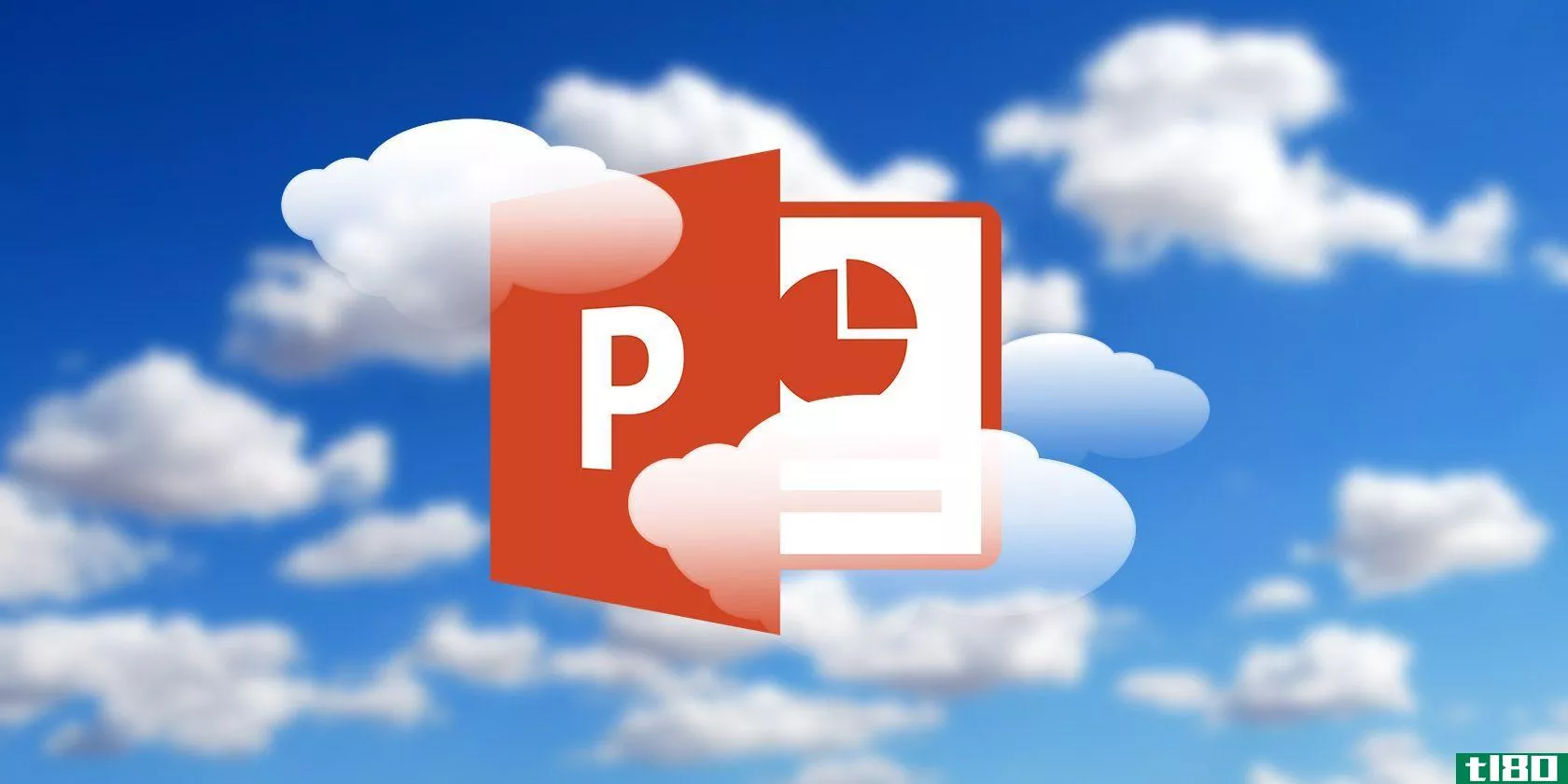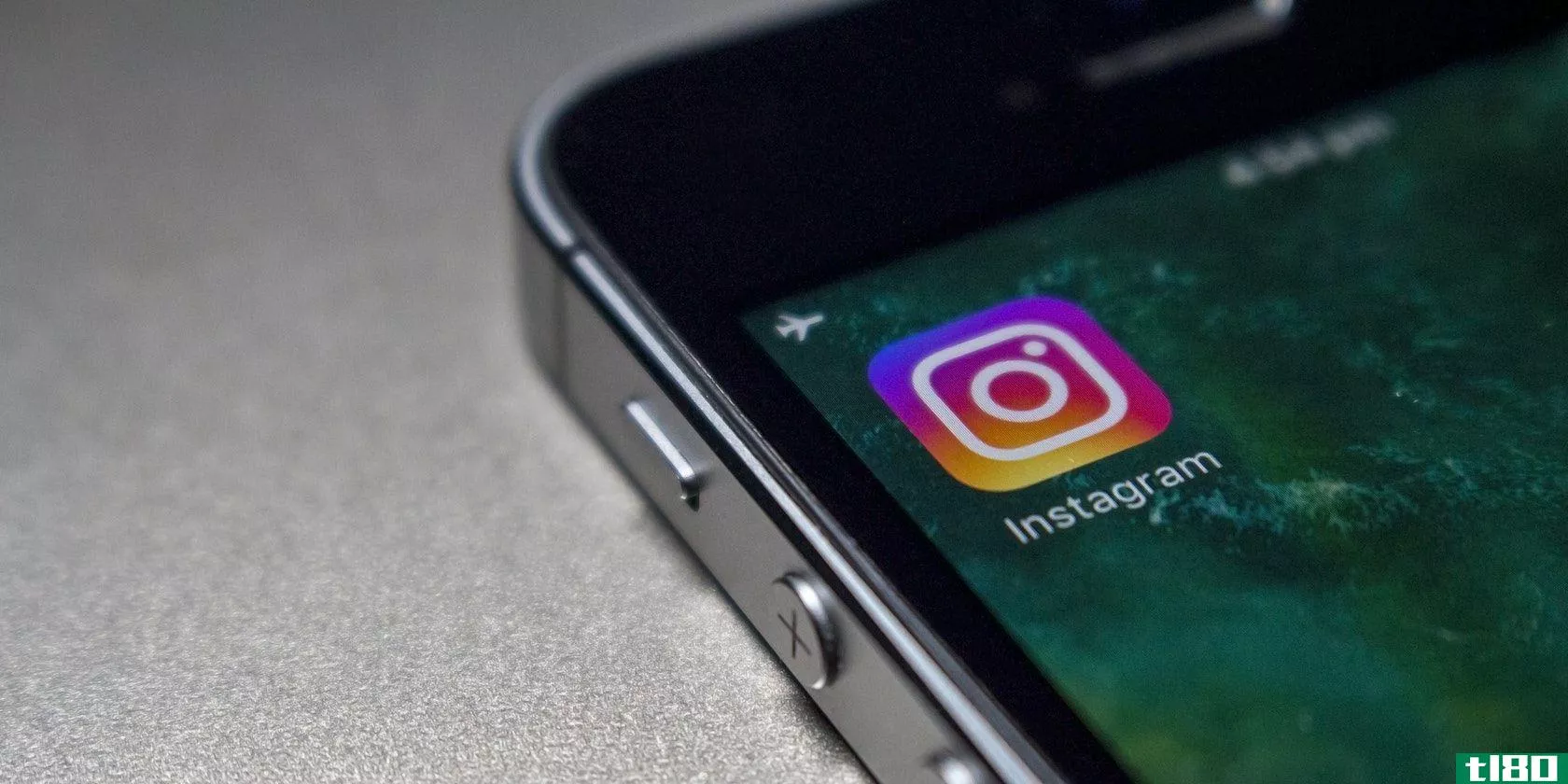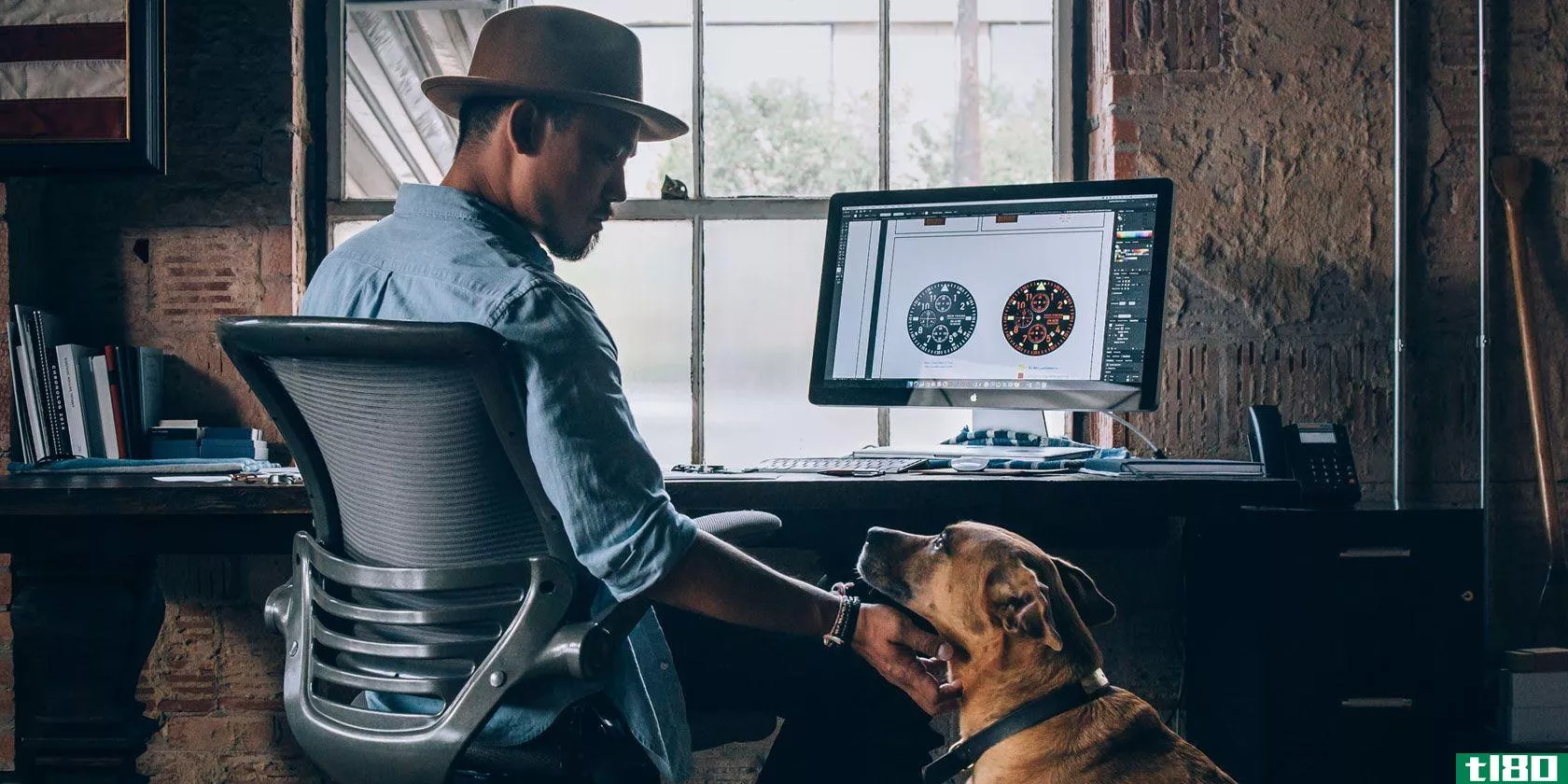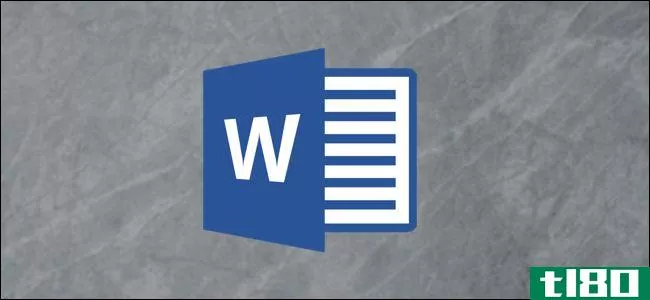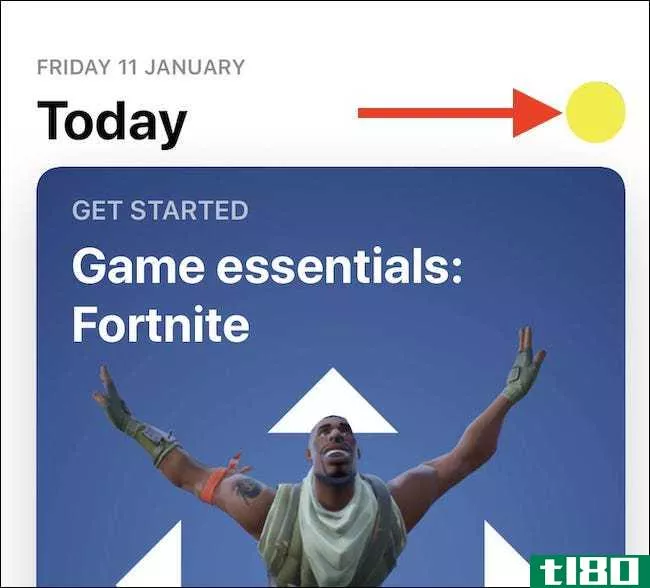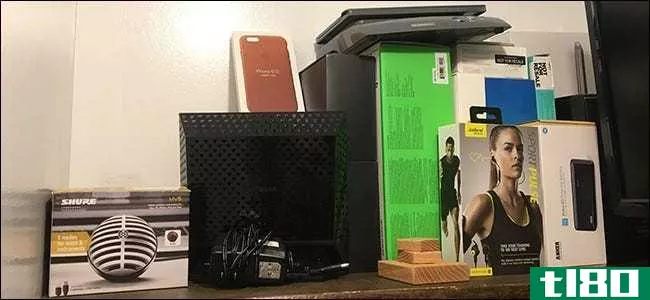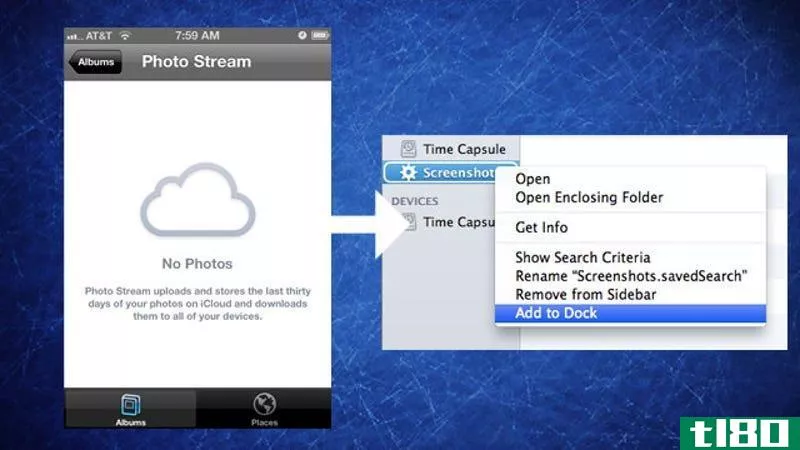如何为照片添加边框:10种简单方法
有无数种方法可以为照片添加边框。从在线工具到移动应用程序,再到桌面程序,都有适合每个人的东西。
你可以选择一些简单的东西,比如用纯白色边框环绕你的图像,你可以用多张照片创建一幅双面画或拼贴画,或者你可以用你的相框进行创作,添加颜色、图案、贴纸等等。
这些应用和网站可以用来提升你的照片风格,特别是如果你打算使用Instagram等照片共享应用在线共享你的照片。下面是一些为照片添加边框的简单方法。
为照片添加边框的web应用程序
如果你不想在你的电脑或智能**上安装软件,可以通过这些网站获得一些固定的免费相框和边框。如果需要,您可以升级到付费帐户以访问更多功能和设计。
1.坎瓦
Canva是您在线设计的一站式商店,但您没有理由不将其用于添加边框或相框这样简单的事情。要使用该服务,您必须注册一个免费帐户。
开始新设计后,单击“图元”>;帧开始。使用Canva,您必须在添加图像之前选择帧。
提供的画框包括无边框拼贴(Instagram的完美之选)、自由使用色块的画框、拼接图像、宝丽来画框等。
有很多免费框架可供选择,但Canva还提供额外的付费框架或仅限高级用户使用的框架。对于某些帧(如宝丽来帧),您可能希望将其作为带有透明背景的PNG下载以获得完整效果,但这需要付费帐户。
相关:如何使用Canva应用程序:初学者指南
2.蒙羞
BeFunky的照片编辑器提供了一种为照片添加边框的方法,您无需注册即可使用。有一个小的免费框架选择(每个类别一个),但升级到付费帐户会让你有更多的选择。
首次加载BeFunky时,请选择照片编辑器。然后,您可以上载图像,并单击菜单中的帧。BeFunky有多种框架可供选择,包括装饰艺术、乡村风格和蕾丝风格。此外,它的即时分类为您提供了一个简单的方法来创建一个数字宝丽来设计。
3.皮扎普
Pizap可用于为照片添加边框和创建拼贴。您可以在注册前测试该功能,但为了保存图像,您必须创建一个免费帐户。
要为图像添加边框,请单击主页上的“编辑照片”按钮。Borders选项有超过13个类别,其中大多数都以圣诞节、万圣节和生日等特殊场合为主题。每个类别都有您可以使用的免费选项,以及为高级用户保留的设计。
通过Pizap提供的设计比此列表中的其他选项声音更大、色彩更丰富,而且绝对是俗气的。同时,如果你正在寻找一种简单的在线方法为你的照片添加白色边框,Pizap是你最好的选择。
为照片添加边框的移动应用程序
如果你要在**上拍摄的照片中添加相框,并计划在**友好平台上共享这些照片,那么你应该使用这些**应用中的一个向照片中添加相框。
App Store和Google Play Store上提供了大量的边框和边框应用程序,以满足不同的口味。这些只是我们发现的提供独特设计或体面免费选择的少数。
4.inframe(android和ios)
InFrame是一个简单的应用程序,它有各种图像定制选项,但它的主要重点是提供时髦和多样的画面。
当您打开应用程序时,您将看到**上所有图像的网格图库。如有必要,点击底部的所有照片以切换到特定的图库。找到要添加边框的图像后,轻按该图像。如果要在拼贴中排列照片,最多可以选择九张照片。
选择图像后,您可以滚动浏览顶部的各种帧选项。选择一个后,可以进一步编辑图像,如更改边框上的颜色或添加效果和贴纸。
编辑完成后,点击右上角的“完成”,图像将保存到您的多媒体资料中,以便您可以直接与其他应用程序共享。
下载:InFrame for Android | iOS(免费,可在应用程序内购买)
5.四月(android和ios)
April是一个古怪的小应用程序,如果你是Android用户,需要记住两个恼人的因素:它会不断要求使用你完全不必要的位置数据;如果你不授予它访问权限,它会在你每次打开应用程序时问你。
该应用程序也可能有点耗电,因为它在后台运行,所以每次使用完该应用程序后,您都需要手动终止该进程。也就是说,在照片中添加边框仍然是一个不错的选择;它有一些独特和创造性的框架,根据你想要使用的照片数量,有无限的免费选项。
您可以选择基本框架的布局或海报,以获得更精细的选项。在海报中,您将根据类别(装饰、食物、每日)和选择使用的照片数量找到不同的选项。
April还可以提供一站式服务,满足您的所有移动照片编辑需求,提供一些真正可靠的过滤器、可编辑文本和贴纸。应用预设帧时,April可能也会应用过滤器,但如果希望简单地添加帧,则可以手动删除该过滤器。
下载:Android | iOS版的4月版(免费,可在应用程序内购买)
6.instasize(android和ios)
Instasize有很多很棒的相框可以添加到图片中,非常适合在社交媒体上分享。在应用程序打开的情况下,轻触底部的加号图标。然后必须选择图像的存储位置(例如,云或相机)。
选择图像后,使用底部的栏滚动并点击帧图标(从右数第二个)。选择一个框架主题,如油或水,然后可以在其中选择特定的框架。有些框架主题只能通过付费订阅获得,但如果你真的想使用它们,可以****。
选择特定的框架设计后,使用上面的栏来调整框架的大小。当您对编辑感到满意时,点击共享图标可将图像直接发送到社交应用程序或将其保存到您的多媒体资料中。
下载:安卓iOS版Instasize(免费,可在应用程序内购买)
7.shakeitphoto(ios)
ShakeItPhoto是一款iOS应用程序,它只做了一件事,而且做得非常好:它在你的照片中添加了一个宝丽来相框,并带有复古效果。
如果你想要的只是在iOS照片中添加一个宝丽来相框的简单方法,那么你真的不需要再看这个应用程序了。
您可以直接在ShakeItPhoto中拍照,也可以从您的相机卷中取出一张照片。
下载:iOS版ShakeItPhoto($1.99)
为照片添加边框的桌面应用程序
最后,还有一些桌面应用程序也可以为你的照片添加边框。
8.adobe photoshop
Photoshop拥有大量的功能,其中之一就是可以为任何照片添加边框。如果您已经可以访问Adobe Creative Cloud,使用Photoshop可以完全控制最终产品。
您可以使用Photoshop将白色边框添加到照片中,也可以添加图案、更改形状等。唯一的限制是你自己的创造力。
使用Photoshop创建边框时,一个方便的技巧是使用剪裁遮罩功能:
- 设计好相框后,添加一个框或矩形,精确指示照片要放在哪里。
- 将照片添加为设计中的附加层。
- 照片层位于您希望照片显示的形状上方,右键单击图像层,然后选择“创建剪裁遮罩”。
- 完成此操作后,图像将被限制为剪切到的矩形或形状。可以使用移动(键盘快捷键V)工具在该形状的范围内移动图像。
- 要调整其大小,请选择矩形选框工具(键盘快捷键M),右键单击图像,然后选择“自由变换”。按住Shift键并使用鼠标,抓住图像的一个角,然后拖动以调整大小。
您也可以使用此方法向帧添加纹理和图案,因为它可以确保添加的内容仅限于您创建的形状。
对于那些不想为创意云花钱的人来说,GIMP提供了与Photoshop类似的功能,值得探索。
9.微软油漆
如果你想要的只是一个简单的颜色边框,而且你有一台Windows电脑,那么画画会做得非常好。
用油漆打开你的画。在顶部工具栏的“形状”部分中,单击矩形。然后,您可以在图片外部单击并拖动以创建边框。
如果您想对其进行一些自定义,请使用“轮廓”下拉列表在“纯色”和“毡头”等选项之间切换。此外,“大小”下拉列表将更改厚度,而“颜色”部分允许您更改边框的颜色。
10.微软word
如果所有其他操作都失败,可以使用Microsoft Office产品为图像添加基本框架或边框。Microsoft Word的基本图像编辑功能包括向图像添加帧的功能。类似的功能可以在PowerPoint甚至Excel中找到。
将图像**Word文档后,右键单击它并选择“设置图片格式”。在打开的菜单中,您有几个选项,包括添加各种阴影、图像反射和外部辉光。
如果您想要一个简单的框架,请单击填充图标(桶)并选择Line>;实线。您可以更改颜色、线条类型、宽度等。
从简单的照片边框到老式相框
从添加简单的白色边框,到使您的照片看起来像宝丽来,您可以通过内置在设备中的摄影功能或一两个应用程序来做很多事情。无论你选择使用哪种工具,你都会用一个光滑的边框来装帧你的照片。
Subscribe to our newsletter
Join our newsletter for tech tips, reviews, free ebooks, and exclusive deals!
Click here to subscribe
- 发表于 2021-08-06 08:45
- 阅读 ( 232 )
- 分类:IT
你可能感兴趣的文章
10个网站,为您的照片添加惊人效果
在过去的几年里,如果你想给你的照片添加惊人的效果,你必须是一个熟练的Photoshop用户。 ...
- 发布于 2021-03-15 17:26
- 阅读 ( 199 )
如何制作一致的instagram提要
...的。只发布吸引你眼球的内容是很有趣的,但是如果你的照片到处都是,你很难创建一个一致的、可识别的feed。 ...
- 发布于 2021-03-21 08:24
- 阅读 ( 196 )
如何在microsoft powerpoint中为图像添加画笔效果
...像效果的有力工具。例如,在本文中,我们将向您展示如何为任何图像提供酷画笔效果。 ...
- 发布于 2021-03-24 05:12
- 阅读 ( 204 )
如何为照片添加水印:5种不同的方法
你想显示你的图片属于谁吗?水印你的照片是一种方法。有多种方法可以将水印添加到照片中,无论您使用何种平台,这些方法都可以工作。 ...
- 发布于 2021-03-28 12:38
- 阅读 ( 205 )
如何使用silver-efex-pro在photoshop中转换黑白图像
... 在下面的示例中,我们将展示如何为黑白图像着色。 ...
- 发布于 2021-03-29 08:48
- 阅读 ( 232 )
如何使用photoshop为照片添加边框
... 在这里,我们将展示如何为一张照片添加边框,以及如何使用Photoshop同时为多张照片添加边框。 ...
- 发布于 2021-03-29 20:57
- 阅读 ( 201 )
6个免费的在线工具,将照片组合在一起
有很多原因可以解释为什么你要合并照片。也许你想合并两张你的宠物、孩子或家庭成员的照片。或者,如果你是一家企业,你可能想把两张办公地点或相关产品的照片放在一起。 ...
- 发布于 2021-03-30 16:00
- 阅读 ( 300 )
如何在microsoftword中为图像添加边框
在图像周围添加边框可以防止白色背景的照片溢出到文档中。这也是一个简单的方法来给他们一点额外的天赋。下面介绍如何在Microsoft Word中为图像添加边框。 要在图像周围添加边框,请在Windows 10 PC或Mac上打开Word,然后单击...
- 发布于 2021-03-31 15:14
- 阅读 ( 176 )